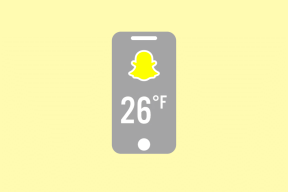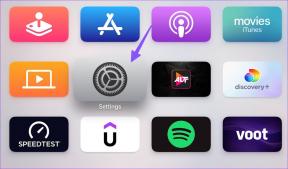Parandage Premiere Pro Media Ootel ja Krahhi viga
Miscellanea / / April 03, 2023
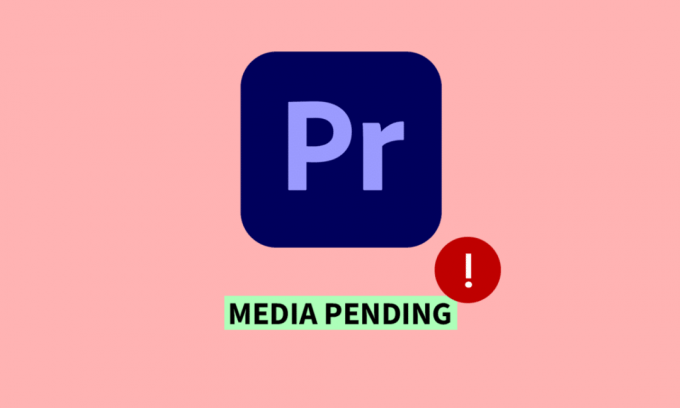
Adobe Premiere Pro on kõrgelt tunnustatud videotöötlustarkvara, mida kasutavad nii professionaalid kui ka amatöörid. Kuid vaatamata selle tipptasemel funktsioonidele ja mitmekülgsusele on paljud kasutajad kokku puutunud ängistava olukorraga, milleks on esmaesitluse ootel ja seejärel kokkujooksmine. Meediumifailide importimisel võivad kasutajad näha meediumi ootel tõrketeadet, mis sageli põhjustab programmi kokkujooksmist, mis takistab tootlikkust ja töövoogu. Selles artiklis uurime selle probleemi algpõhjuseid ja pakume praktilisi lahendusi esmaesitluse promeedia poolelioleva vea ja esmaesitluse promeedia käivitamisel ootel oleva vea parandamiseks. Olenemata sellest, kas olete kogenud Premiere Pro kasutaja või alles alustanud, pakub see artikkel väärtuslikku teavet ja aitab teil kiiresti redigeerimisprotsessi juurde naasta.
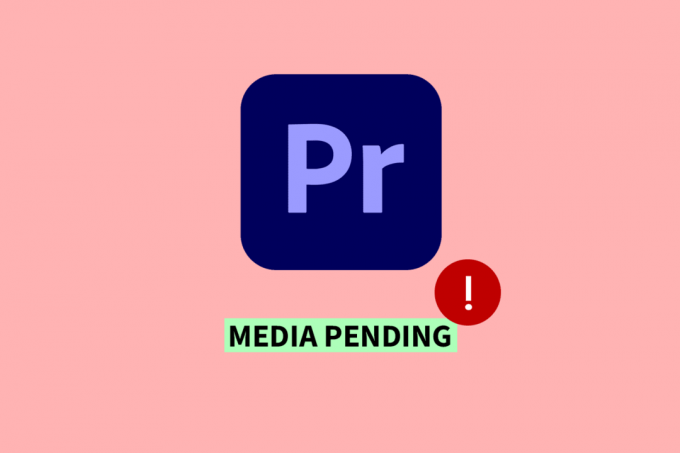
Sisukord
- Kuidas parandada Premiere Pro Media Ootel ja krahhi viga
- Mis on meedia ootel viga?
- Miks on Premier Media ootel?
- Premiere Pro Media ootel vea parandamine
- 4. meetod: muutke koodeki vormingut
Kuidas parandada Premiere Pro Media Ootel ja krahhi viga
Siit saate üksikasjalikult teada, kuidas Premiere Pro meediumi ootel viga parandada.
Mis on meedia ootel viga?
Siin on vastus küsimusele Mis on meediumi ootel viga. Adobe Premiere Pro meediumi ootel viga võib põhjustada programmi krahhi, mis on tingitud tarkvara probleemidest meediumifailide laadimisel või töötlemisel. Selle põhjuseks võivad olla ühilduvusprobleemid, rikutud failid, ebapiisav salvestusruum või jõudluspiirangud. Probleemi lahendamiseks on vaja tuvastada algpõhjus ja võtta meetmeid, nagu tarkvara värskendamine, failide ühilduvuse kontrollimine, salvestusruumi vabastamine, süsteemi jõudluse optimeerimine või failide teisendamine. Ennetavad meetmed võivad minimeerida häireid ja võimaldada videoredaktoritel sujuvalt töötada.
Miks on Premier Media ootel?
Siin on esitatud vastus päringule Miks on premier-meedia ootel. Adobe Premiere Pro meedia ootel viga võib tekkida mitmel põhjusel. Siin on mõned põhjused, miks meedium võib Adobe Premiere Pro's olla ootel.
- Ühilduvusprobleemid meediumifailidega.
- Rikutud või kahjustatud meediumifailid.
- Süsteemis või kõvakettal pole piisavalt salvestusruumi.
- Süsteemi jõudluse piirangud, näiteks ebapiisav RAM või töötlemisvõimsus.
- Tarkvaraga seotud probleemid, nt vananenud või ühildumatud versioonid.
- Valed impordiseaded, nt sobimatu eraldusvõime või koodek.
- Mittetäielikud või katkenud meediumifailide edastamised või allalaadimised.
- Toetamata või aegunud meediumivormingute kasutamine.
- Konfliktid kolmanda osapoole pistikprogrammide või laiendustega.
- Teiste ressursimahukate rakenduste käitamine samaaegselt Premiere Proga.
Premiere Pro Media ootel vea parandamine
Siin on mõned viisid esietenduse pro meedia ootel vea parandamiseks.
1. meetod: taaskäivitage Premiere Pro
Premiere Pro taaskäivitamine võib potentsiaalselt lahendada ootel oleva meediumi ja seejärel krahhi vea, kui selle põhjuseks on ajutine probleem, näiteks tarkvara tõrge või ebapiisavad süsteemiressursid. Programmi taaskäivitamine kustutab kõik ajutised andmed, mis võivad tõrke põhjustada, ja lubab Premiere Pro-l uuesti käivituda. Lugege meie juhendit aadressil Kuidas ülesannet lõpetada. Pärast seda uuesti avada programm.
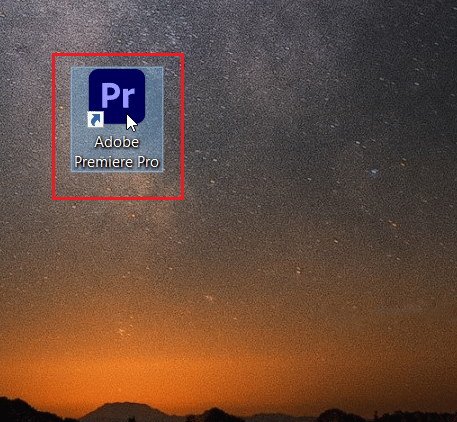
2. meetod: tühjendage meediumi vahemälu
Vahemälufailide tühjendamine rakenduses Premiere Pro võib potentsiaalselt lahendada ootel oleva meediumi ja seejärel krahhi vea, kui selle põhjuseks on rikutud või kahjustatud vahemälufailid. Vahemälufailid on ajutised failid, mida Premiere Pro kasutab sageli kasutatavate andmete salvestamiseks ja aja jooksul võivad need failid rikkuda, põhjustades programmivigu või kokkujooksmisi. Vahemälufailide tühjendamine võib aidata probleemi lahendada, sundides Premiere Pro-d looma uusi, vigadeta vahemälufaile. Lugege meie juhendit aadressil Kuidas tühjendada vahemälu. Kui olete vahemälufailid tühjendanud, sulgege Adobe Premiere Pro ja siis uuesti avada programm.

Loe ka:Millised on Adobe Premiere Pro süsteeminõuded?
3. meetod: värskendage graafikakaardi draiverit
Graafikakaardi draiveri värskendamine võib potentsiaalselt lahendada Adobe Premiere Pro ootel oleva meediumi ja seejärel krahhi vea, kui probleem on seotud aegunud või ühildumatute graafikakaardi draiveritega. Graafikakaardi draiverid mängivad üliolulist rolli videotöötlusrakendustes nagu Premiere Pro ja aegunud või ühildumatud draiverid võivad põhjustada ühilduvusprobleeme, mis võivad põhjustada programmi krahhi või meediumi ootel vead. Sellistel juhtudel on vaja välja selgitada vea algpõhjus ja võtta selle kõrvaldamiseks asjakohased meetmed. Saate kasutada meie juhendit 4 viisi graafikadraiverite värskendamiseks Windows 10-s et aidata teil seda ülesannet täita.
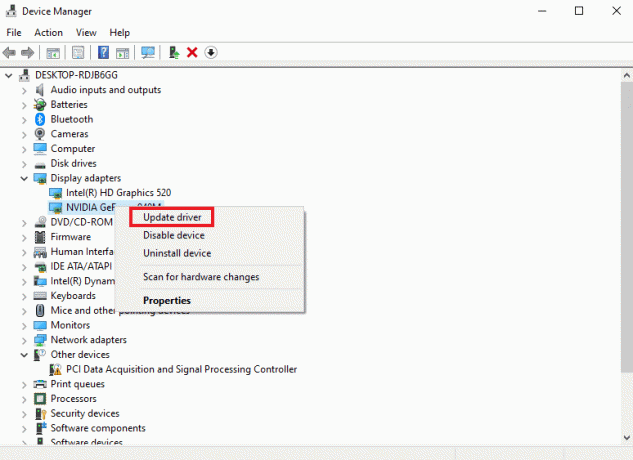
4. meetod: muutke koodeki vormingut
Adobe Premiere Pro meediumifailide koodekivormingu muutmine võib potentsiaalselt lahendada ootel oleva meediumi ja krahhi vea, kui probleem on seotud praeguse koodekiga ühilduvusprobleemidega. Premiere Pro ei pruugi mõnda kodekit täielikult toetada, mis võib nende failide importimisel või redigeerimisel põhjustada vigu. Sellistel juhtudel võib probleemi lahendada meediumifailide teisendamine ühilduvasse koodekivormingusse. Siiski on oluline märkida, et koodeki vormingu muutmine võib mõjutada meediumifailide kvaliteeti, mistõttu on soovitatav teha algfailidest enne nende teisendamist varukoopia. Lisaks ei pruugi ainult koodeki vormingu muutmine alati viga lahendada, kuna probleemi võivad kaasa aidata ka muud tegurid. Sellistel juhtudel on vaja välja selgitada vea algpõhjus ja võtta selle kõrvaldamiseks asjakohased meetmed.
1. Ava Ekspordi seaded aken sees Adobe Premiere Pro.

2. Vali QuickTime või Mitte ühtegi vormindamismenüüst, klõpsates menüünuppu.
3. Valige Foto ja JPEG all olevast rippmenüüst Videokodek.
4. Muudatuste nägemiseks proovige uuesti eksportida.
Loe ka:Kuidas parandada kiirendatud renderdaja viga
5. meetod: tühjendage salvestusruum
Piisava salvestusruumi tagamine võib aidata lahendada Premiere Pro meediumi ootel ja kokkujooksmise vea. Ebapiisav salvestusruum võib põhjustada meediumi ootel vea, kuna Premiere Pro vajab meediumifailide töötlemiseks ja nendega töötamiseks teatud hulga vaba ruumi. Kui salvestusruumi on vähe, võib tarkvaral olla raskusi meediumifailide laadimise või töötlemisega, mille tulemuseks on ootel oleva meediumi tõrge ja programmi jooksmine. Saate oma Windows 10 arvutis kõvakettaruumi vabastada mitmel viisil. Nende meetodite kohta lisateabe saamiseks vaadake meie juhendit 10 võimalust Windows 10 kõvakettaruumi vabastamiseks.

6. meetod: sulgege muud programmid
Teiste taustaprogrammide sulgemine võib aidata lahendada Premiere Pro meediumi ootel ja kokkujooksmiste tõrke. Kui korraga töötab liiga palju programme, võivad need hõivata märkimisväärse hulga süsteemiressursse, mis võib põhjustada Premiere Pro aeglustumist või isegi kokkujooksmist. Teiste programmide sulgemisega vabastate Premiere Pro jaoks rohkem ressursse, mis võib aidata sellel sujuvamalt töötada. Saate jälgida meie juhendit kuidas Windows 10 ülesandeid lõpetada et õppida seda tegema.
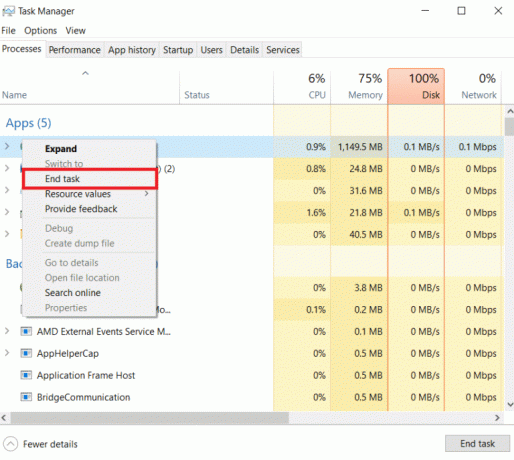
Loe ka:Parandage Premiere Pro veakood 3 operatsioonisüsteemis Windows 10
7. meetod: värskendage Adobe Premier Pro
Adobe Premiere Pro värskendamine uusimale versioonile võib potentsiaalselt lahendada ootel oleva meediumi ja seejärel krahhi vea, eriti kui tõrke põhjuseks on tarkvara vead või ühilduvusprobleemid. Premiere Pro uusim versioon sisaldab tavaliselt veaparandusi, jõudluse täiustusi ja uusi funktsioone, mis võivad parandada tarkvara stabiilsust ja funktsionaalsust. Adobe Premiere Pro värskendamiseks on lihtne järgida järgmisi samme.
1. Avatud Adobe Premiere Pro arvutis.

2. Mine lehele Abi menüü ja valige Värskendused.
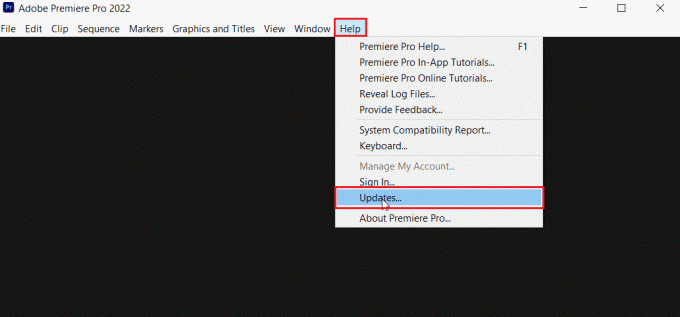
3. Nüüd saate Premiere Pro jaoks saadaolevaid värskendusi kontrollida ja installida.
4. Kui värskendus on saadaval, klõpsake nuppu Värskenda nuppu installiprotsessi alustamiseks.
5. Kui värskendus on installitud, palutakse teil seda teha Taaskäivita Adobe Premiere Pro.
8. meetod: installige uuesti Adobe Premiere Pro
Premiere Pro desinstallimine ja uuesti installimine võib potentsiaalselt lahendada meediumi ootel ja krahhi vead, kui need on põhjustatud rikutud programmifailidest või mittetäielikest installimistest. Enne desinstallimist on oluline varundada kõik olulised projektifailid ja sätted.
1. Vajutage nuppu Windowsi võti, otsima Kontrollpaneelja Ava see.

2. Muutke juhtpaneeli Vaatamise järgi seaded Kategooria ja valige Programmi desinstallimine valiku all Programmid osa.
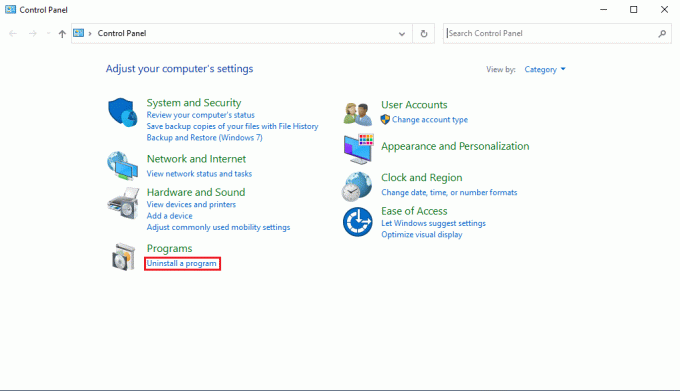
3. Otsi Adobe Premiere Pro aastal nimekirja installitud programmidest, paremklõpsake sellel ja valige Desinstallige valik.

4. Järgige programmi desinstallimise lõpetamiseks ekraanil kuvatavaid viipasid ja seejärel taaskäivitage arvuti.
5. Pärast seda minge ametniku juurde Adobe Premiere Pro veebisait, tarkvara alla laadidaja installida see teie süsteemis.
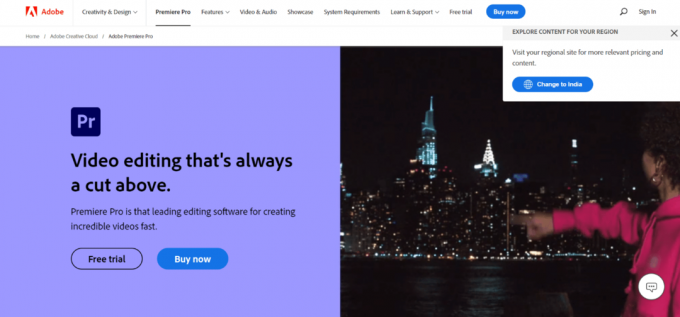
Loe ka:Parandage Premiere Pro Heli või video lahtipakkimisel ilmnes tõrge
9. meetod: lähtestage Premiere Pro eelistused
Premiere Pro eelistuste lähtestamine võib aidata lahendada ootel oleva meediumi ja seejärel krahhi vea. Selle põhjuseks on asjaolu, et eelistused võivad mõnikord rikkuda või valesti konfigureerida, põhjustades probleeme programmi funktsionaalsusega. Eelistuste lähtestamisega saate taastada vaikeseaded ja potentsiaalselt parandada kõik probleemid, mis on põhjustatud valedest sätetest. Premiere Pro eelistuste lähtestamiseks toimige järgmiselt.
1. Sulge Premiere Pro, kui see on avatud.
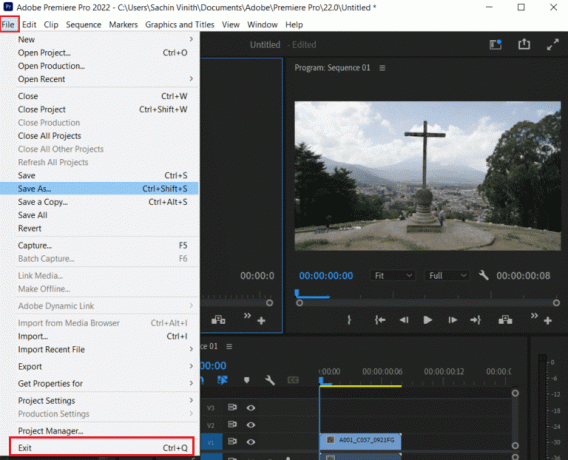
2. Hoidke all nuppu Alt klahv (Windows) või Valikute klahv (Mac) ja käivitage Premiere Pro.
3. Kui pritsekraan ilmub, vabastada a Alt/Option klahv.
4. Ilmub dialoogiboks, mis küsib, kas soovite lähtestage eelistused. Klõpsake Jah. Premiere Pro teeb käivitada koos vaikeeelistused.
Soovitatav:
- Kuidas Trellos loendit lisada
- Kas Xbox One'is on Apex Legendsi jagatud ekraan?
- Kuidas renderdada eelvaadet rakenduses Premiere Pro
- Parandage Premiere Pro ei ekspordi probleem
Seega loodame, et saite aru, kuidas seda teha Parandage esmaesitluse pro meedia ootel ja seejärel krahhi probleem üksikasjalike sammudega. Võite meile teada anda mis tahes päringutest või ettepanekutest mis tahes muu teema kohta, mille kohta soovite artiklit koostada. Pange need allpool olevasse kommentaaride jaotisse, et saaksime teada.